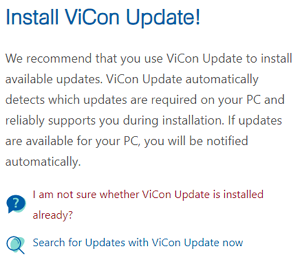ViCon Update – How you keep viflow up to date
Applies to: viflow (subscription | 9 | 8 | 7) | Article: 1342738 | Updated on 21.05.2024
To ensure that you always work with the current version of viflow and can access the latest functions and error corrections, we strongly recommend installing program updates on a regular basis.
The update can be carried out either via the ViCon Update program or by manual installation of the individual update installation files.
››› Update using the "ViCon Update" program
Update using the "ViCon Update" program
The ViCon Update program is installed together with viflow and can be called up via the Windows Start menu under All Programs.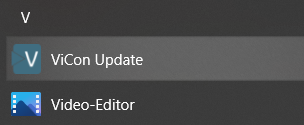
Configure "ViCon Update"
If viflow was installed in the default configuration, the ViCon Update program will regularly search for updates and update all installed ViCon products in the background.
However, you can also configure ViCon Update manually or check the settings:
- Start ViCon Update via the Windows start menu.
- When you start or click on Updates {{1}}, the program searches for available updates and displays them in window {{2}}.
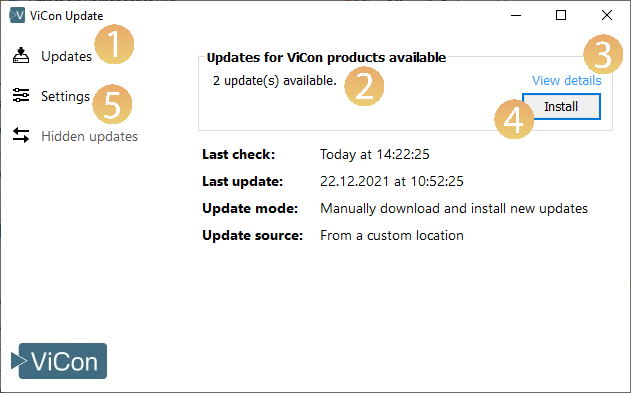
- For more information on available updates, click View details {{3}}.

- If necessary, start the installation by clicking on Install {{4}}.
- If you click on Settings {{5}}, you can set/check whether updates should be searched for automatically and installed directly or whether (and when) you should be informed before the installation {{6}}.
- If you want to switch off the automatic check for updates (not recommended!), activate the option Never check for updates {{7}}.
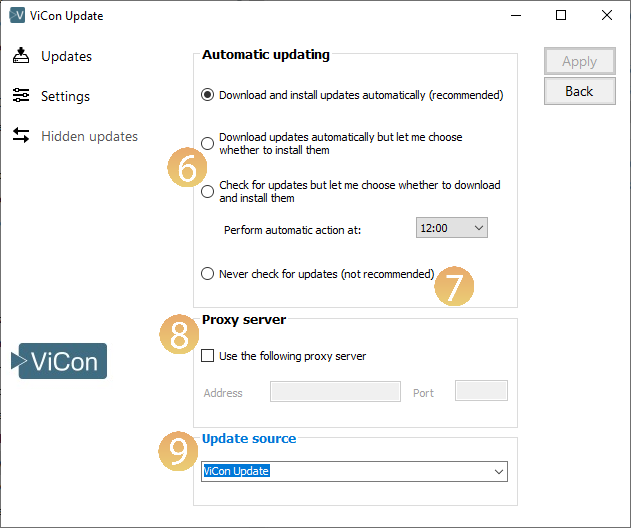
- If you are using a proxy server , enter the address and port here {{8}}.
- Under Update source {{9}} you can see the current source of the updates.
››› Manual installation of individual update packages
Manual installation of individual update packages
At https://update.viflow.de you will find:
- All update packages in the form of MSI files for the current viflow version (for Visio in 32 and 64 bit)
- All update packages in the form of MSI files for the previous versions of viflow (for Visio in 32 and 64 bit)
- Complete installation files of the current viflow version and the previous versions (for Visio in 32 and 64 bit)
- Installation files for the latest version of the ViCon Update for program (viflow in 32 and 64 bit)
Selection and download of updates (*.msi)
- First check the viflow version you are using. To do this, start viflow and click on File – Help.
- Click the Additional version and copyright information {{1}} link.
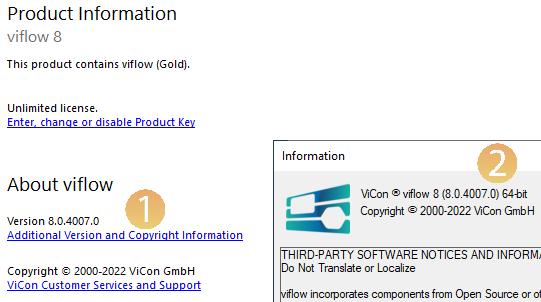
- In the Information window, read the version number and bit version (32 or 64 bit) {{2}}.
In this example: viflow 8.0.4007 in 64 bit. - In the browser, open the ››› update catalog at ››› update.viflow.de/en.
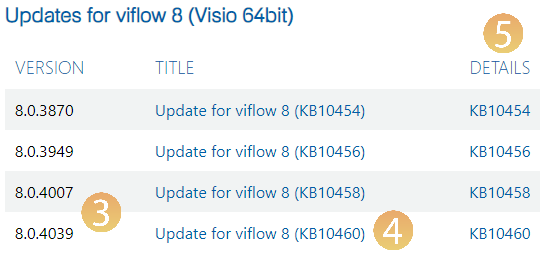 Check whether a higher version than the one you are using is available in the update list.In this example, an update is available with version 8.0.4039 {{3}}.
Check whether a higher version than the one you are using is available in the update list.In this example, an update is available with version 8.0.4039 {{3}}. - Start downloading the MSI file by clicking on the corresponding link {{4}}.
- You can see all the details and changes of each update by clicking on the link with KB number {{5}}.
- Exit viflow and install the downloaded update package (MSI file).
If necessary, contact your administrator.